ps怎么旋转单个图层?本章内容给大家谈谈电子数码产品中关于遇上PS怎么旋转图层等问题,我们该怎么处理呢。那么就让我们一起来了解吧,希望能帮你解决到相关问题。
ps怎么旋转单个图层
1、打开 ps,点击需要翻转的图层
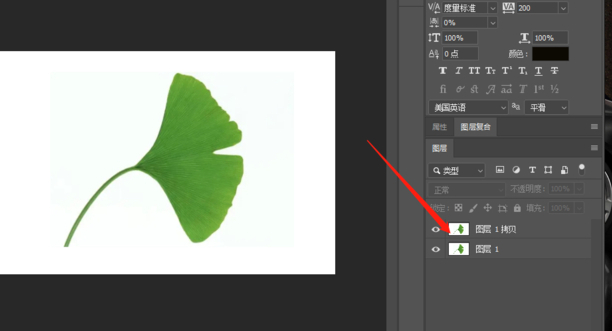
2、按下Ctrl t
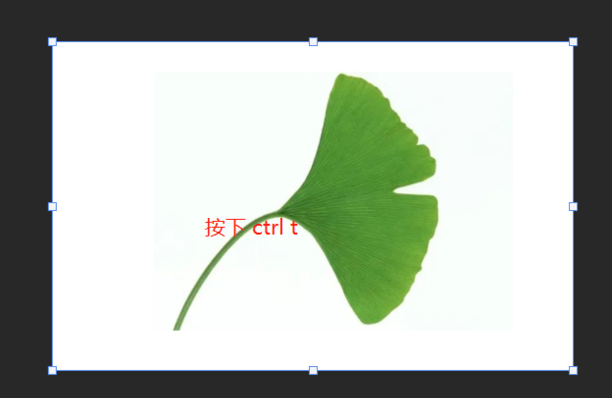
3、单击鼠标右键,出现菜单后,点击水平翻转
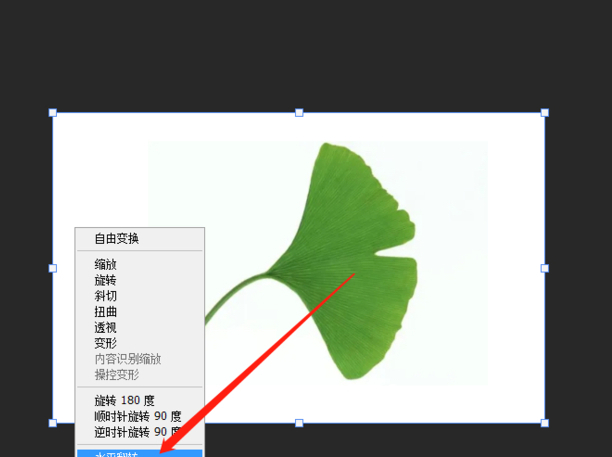
4、如图所示,已经单独翻转一个图层了。
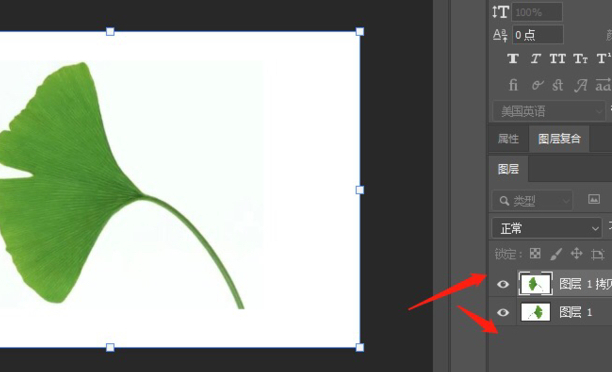
PS怎么旋转图层
第一:打开PS文档,选中要旋转的图层,打开上方的【编辑】菜单,找到【自由变换】;
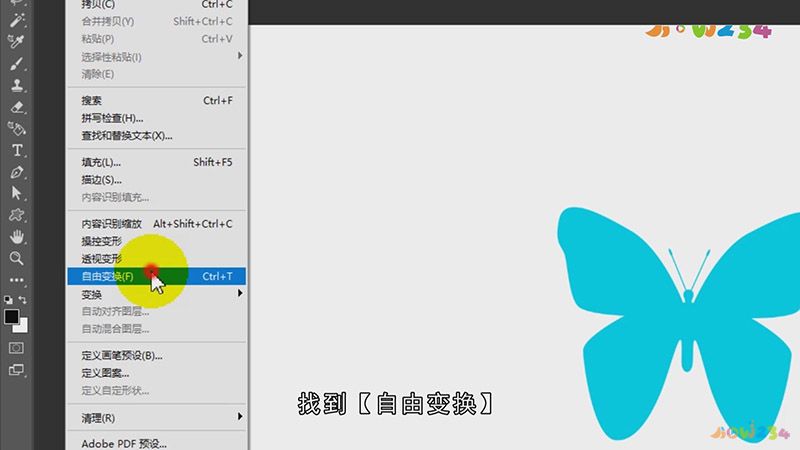
第二:或直接按键盘上的Ctrl+T快捷键,进入自由变换界面,当光标处于图形变换区以外时,光标会变成一个带弧度的双向箭头,按住鼠标即可任意旋转图层角度;
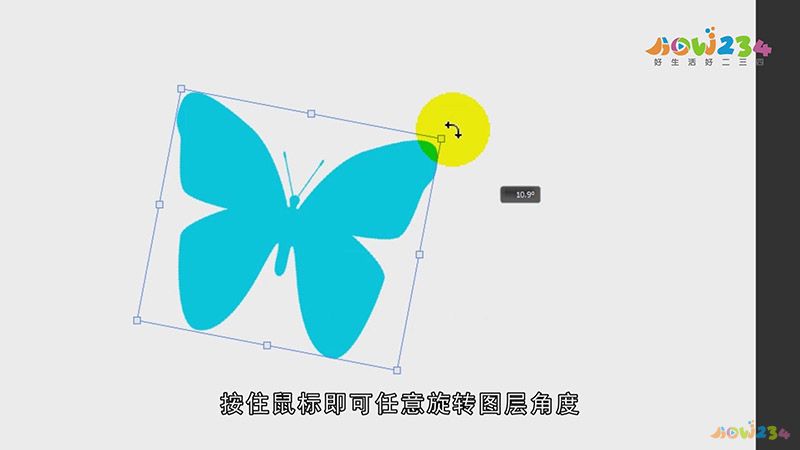
第三:或者在自由变换界面,单击鼠标右键,可以将图层【旋转180度】,【顺时针旋转90度】,【逆时针旋转90度】,在上方的【旋转】中,还可精确控制旋转的角度,输入角度数值后,回车即可退出自由变换界面,另外,在自由变换界面右击鼠标,还可以进行缩放、斜切、扭曲、透视等操作;

总结
本图文教程演示机型:戴尔-成就5890,适用系统:windows10家庭版,软件版本:Photoshop 2021;以上就是关于PS怎么旋转图层的全部内容,希望本文的介绍能帮你解决到相关问题,如还需了解其他信息,请关注本站其他相关信息。
